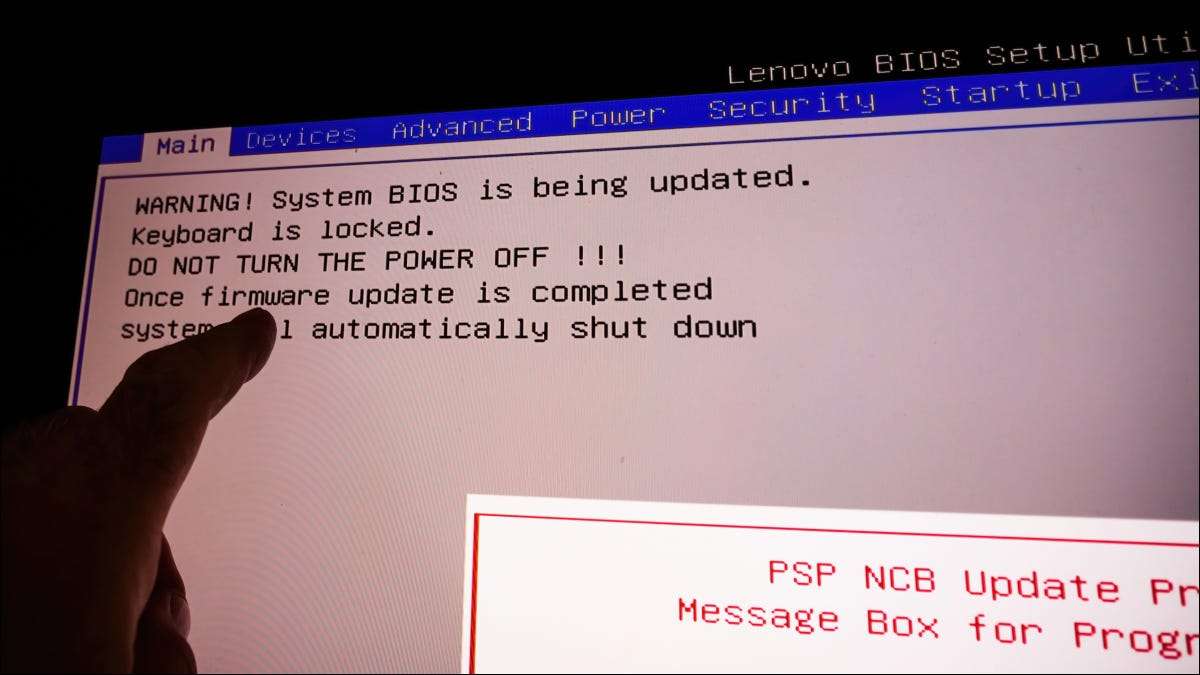
Adgang til BIOS på din Windows 11-pc kan hjælpe dig med at løse en række problemer eller tillade dig at justere indstillingerne for lavt niveau. Der er flere måder, du kan indtaste BIOS, og vi vil vise dig, hvordan du bruger dem alle.
Bemærk: På de fleste moderne computere har du faktisk Uefi. i stedet for Bios. . Det er avanceret lavt niveau software, der tilbyder flere funktioner end traditionelle BIOS. Men mange mennesker refererer stadig til det som BIOS, så det er det udtryk, vi bruger her.
RELATEREDE: Hvad er UEFI, og hvordan er det anderledes end BIOS?
Indtast Windows 11's BIOS ved at trykke på en tast
En nem måde at indtaste BIOS på din Windows 11-pc er at bruge en tast på tastaturet, mens du tænder for computeren. Fordelen ved denne metode er, at du kan bruge dette selv når din Windows OS indlæses ikke .
For at bruge denne metode skal du finde den nøgle, der giver dig mulighed for at indtaste BIOS på din specifikke computer. Denne nøgle varierer af fabrikanten. Når du starter din computer, skal du se en besked, der fortæller dig, hvilken nøgle du skal trykke for at indtaste BIOS, på den første stænkskærm.
På de fleste computere er denne nøgle F2, men du bør tjekke på computerens stænkskærm for at bekræfte.
Indtast BIOS på Windows 11 fra Indstillinger
Hvis du ikke kan finde tastaturtasten til at indtaste BIOS, eller du foretrækker at bruge grafiske indstillinger, brug Windows 11's indstillinger app at indtaste BIOS.
RELATEREDE: Her er hvad Windows 11s indstillinger app ser ud
For at gøre det skal du først starte indstillingerne på din pc. Gør dette ved at trykke på Windows + I-tasterne på samme tid.
I Indstillinger, vælg "System" fra venstre sidebjælke.

På siden "System" skal du klikke på "Recovery".

I menuen "Recovery", ved siden af "Avanceret opstart", klik på "Genstart nu."

Du vil se en "Vi genstarter din enhed, så gem dit arbejde" prompt. I denne prompt skal du klikke på "Genstart nu" for at genstarte din pc.
Advarsel: Sørg for at gemme noget ubesvaret arbejde, før du genstarter din pc.

Du vil nu se en "Vælg en option" skærm. Herfra går hovedet ind i fejlfinding og GT; Avancerede muligheder & GT; UEFI Firmware-indstillinger og klik på "Genstart."
Og du vil være i din pc's BIOS-tilstand. I denne tilstand kan du konfigurere forskellige muligheder, som Ændring af din startdisk .
RELATEREDE: Sådan starter du din computer fra en disk eller en USB-drev
Indtast Windows 11's BIOS ved hjælp af Windows-terminal
For at bruge en kommando til at starte din pc i BIOS, skal du bruge enten PowerShell eller Command Prompt Utility på din pc.
Først skal du åbne menuen "Start" og søge efter "Windows Terminal". Klik på appen i søgeresultaterne.

I Windows Terminal. , skriv følgende kommando, og tryk på ENTER. Denne kommando fungerer i både PowerShell og Command Prompt Shells, så du kan bruge enten.
Shutdown / R / O / F / T 00

På skærmen "Vælg en option", der åbner, skal du navigere til Fejlfinding og GT; Avancerede muligheder & GT; UEFI firmwareindstillinger, og klik på "Genstart." Din pc vil derefter indtaste BIOS.
Du er alle sæt.
Vidste du, at du kan check og endda opdatere din bios version?
RELATEREDE: Sådan kontrolleres din BIOS-version og opdaterer den







